Kuidas tõrge kõrvaldada, taotlege selle kausta muutmiseks süsteemilt luba

- 4292
- 216
- Ross Erdman
Failide ja kataloogidega arvutis töötamisega võib mõnikord kaasas olla vigu, eriti sõnumi ilmumine tekstiga "Taotlege süsteemi luba selle kausta muutmiseks". Selle sündmuste arendamise abil ei ole objektiga võimalik midagi ette võtta. Probleem on asjakohane Windows 7, 8, 10 opsüsteemi jaoks ja arendajad kavandasid sedalaadi takistuse, et piirata kasutaja sekkumist süsteemi andmetesse. Kõige sagedamini põhjustab viga täpselt opsüsteemi kaustade ja failide eemaldamise katsetega, mis võivad olla üliolulised Windowsi OS täielikuks toimimiseks ja nende kõrvaldamine võib tähendada valet tööd.

Taotleme administraatori õigusi
Kui olete selle arvuti tahtmatu kasutaja, siis pole sellise sõnumi ilmumisel nagu "süsteemilt selle kausta muutmise luba" ilmumisel midagi üllatust ", kui üritate oma muudatusi teha. Seejärel võtab valitsuse ohjad enda kätte ja määrata teiste inimeste õigused suurenenud privileegidega süsteemi haldamiseks vajada häkkerite tarkvara ja oskusi. Aga mida teha, kui olete oma seadme sama administraator, kellel on siis luba, siis mitte ise? Sel juhul, et oma arvuti juhtida ja pääseda kõigile, sealhulgas konfiguratsioonifailidele, rikuge konto ja te ei pea parooli maha võtma, selleks peate sisestama süsteemi administraatorina administraatorina. Kui haldusõigusi ei kuulu, on võimaluse avamiseks erinevad viisid:
- Neist kõige populaarsem tähendab aktiveerimist, kasutades aknat "Perform" (avaneb klahvi+R kombinatsiooniga või nupu Start) abil). Käsurida peaks juhtima käsku "Net kasutaja administraator/aktiivne: jah" või "netokasutaja" vene keeles varieerumiseks. Administraatori konto on peidetud käsuga "Net kasutaja administraator (või administraator) \ activy: ei".
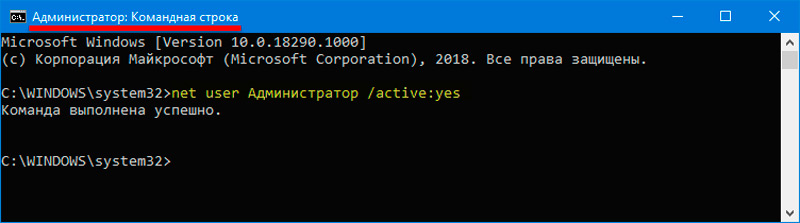
- Samuti saate profiilitüüpi muuta juhtpaneelilt, mille jaoks valime elementide loendi "kasutajate kontod" - "teise konto haldamine". Siin valime kasutaja, kelle profiili muudame, ja klõpsame nuppu "Konto tüübi muutmine", teisaldage marker suvandile "Administraator" ja kinnitage toiming.
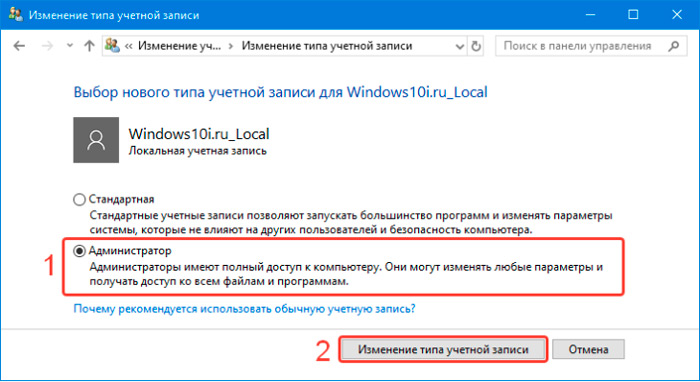
Arendajatel ei soovitata endiselt haldusõigusi pidevalt kasutada ja nõutavate protseduuride täitmisel ühendage see valik lahti. Sellised toimingud aitavad kaitsta süsteemi tõsiste muudatuste tegemise eest pahatahtlikes programmides, mis pääsevad arvutisse erineval viisil viirusetõrjest, sealhulgas kasutaja enda pingutustest. Kuid nüüd pöördugem tagasi oma probleemi juurde. Seega, kui olete privileegidega administraator, erinevalt teistest külaliste või standardprofiilide kasutajatest (mõne võimaluse piirangutega), mis tähendab, et te ei saa süsteemilt luba küsida erinevate kaustadega manipuleerimisel. Analüüsime mitte seda, kuidas taotleda luba süsteemist faili kustutamiseks, vaid kuidas täielikke õigusi ületada operatsioonituba kõigile nurkadele, et täielikult arvutis saadaolevaid andmeid täielikult käsutada. Kogu probleemi kõrvaldamise protseduur toimub kahes etapis.
Vahetage omanikku
Teostatud manipulatsioonid tõrke "Taotluse luba selle kausta muutmiseks" on asjakohane Windows 10, 8, 7 töötavate arvutite omanike jaoks. Kui teil on administraatori õigused, on juhtum väike. Esmalt peame omama kataloogi või faili ja pärast seda on juba objektile täielik juurdepääs. Kausta või faili eemaldamise õiguse saamiseks, mis nõuab süsteemilt luba, ja muudatuste tegemiseks tuleb teha järgmised toimingud:
- Klõpsake vajalikku PKM -elementi;
- Kontekstimenüüst valime suvandi avatud suvandid ja nuppu „Ohutus“ Klõpsake “lisaks”;
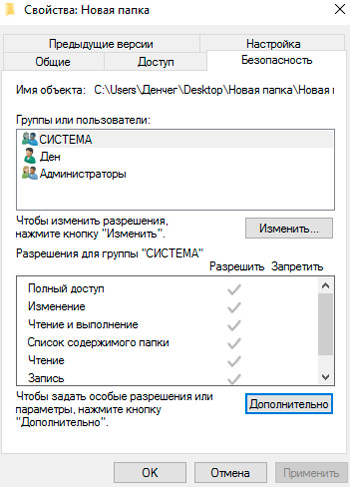
- Ülevalt veerus "Omanik" klõpsake nuppu "Muuda";
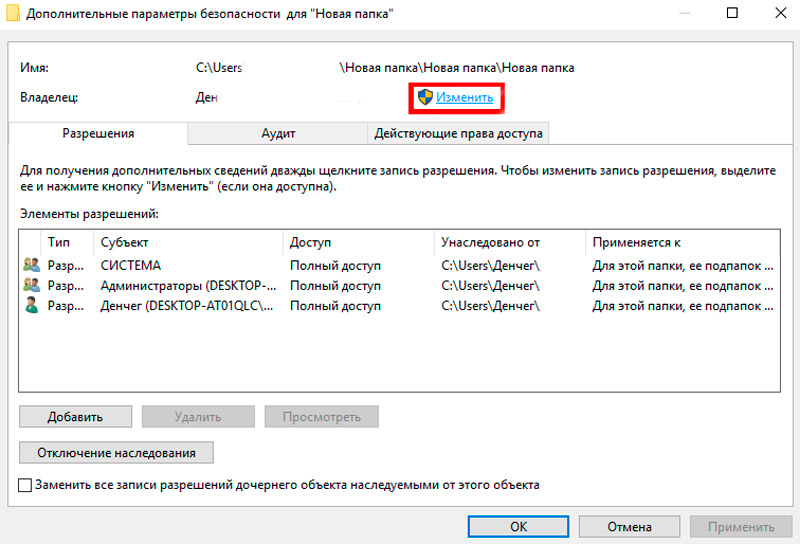
- Seejärel klõpsake järgmises aknas nuppu "Lisaks";
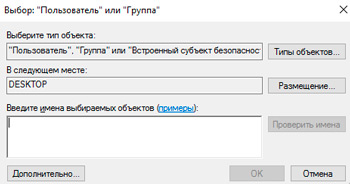
- Klõpsake kasutajate või rühmade seadistamise aknas, mis on saadaval objekti, nuppu "Otsi" ja niipea kui tulemused on kuvatud, valige loendist meie profiil ja kinnitage meie lahendus;
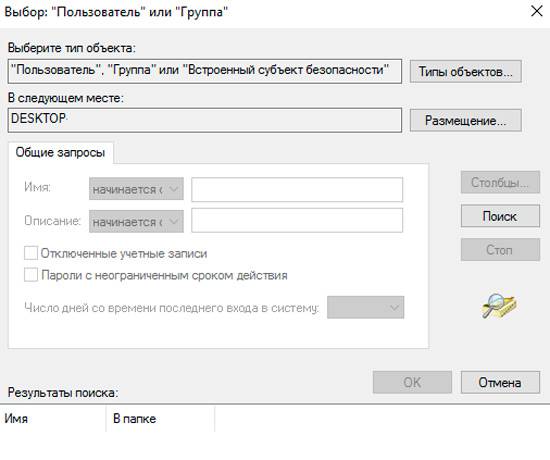
- Nõustume muudatustega, rakendades uusi sätteid;
- Elemendi omaniku vahetamisel on soovitatav märk „asendada piirkondlike ja objektide omanik”, samuti „asendada kõik tütarettevõtte lubade märkused, mis on selle objektilt päritud”, seejärel nõustuge muudatustega ;;
- Nüüd on veerus "omanik" valitud profiil märgitud.
Määra konto jaoks load
Selle kausta kohandamise loa taotlemise tõrge ei tohiks end enam avalduda, samal ajal. Siin pole ka midagi keerulist, nii et liigume protseduuri teise etapi juurde. Protseduuri teine etapp tuleb hankida profiili jaoks luba:
- Jälle liigume edasi objekti omaduste juurde "Turvalisus", kus vajutame "lisaks";
- Loaplokis otsime esitatud loendis oleva profiili nime ja kui see seal puudub, klõpsake nuppu "Lisa";
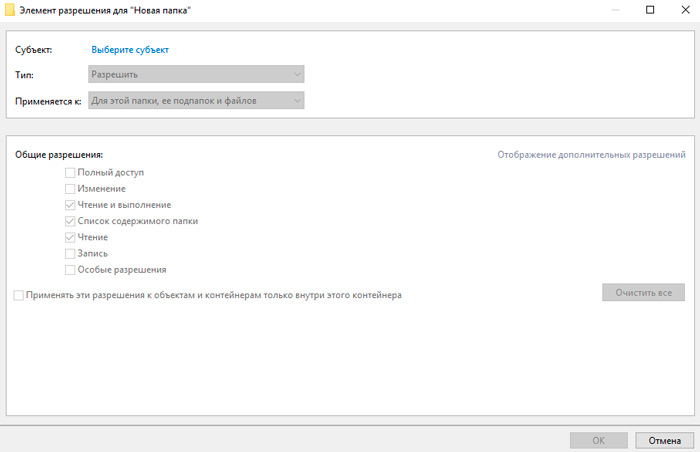
- Uues aknas veeru "subjekt" vastas klõpsake "Valige teema";
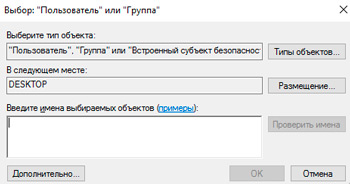
- Klõpsake nuppu "lisaks" - "otsingu" (otsib ja lisage);
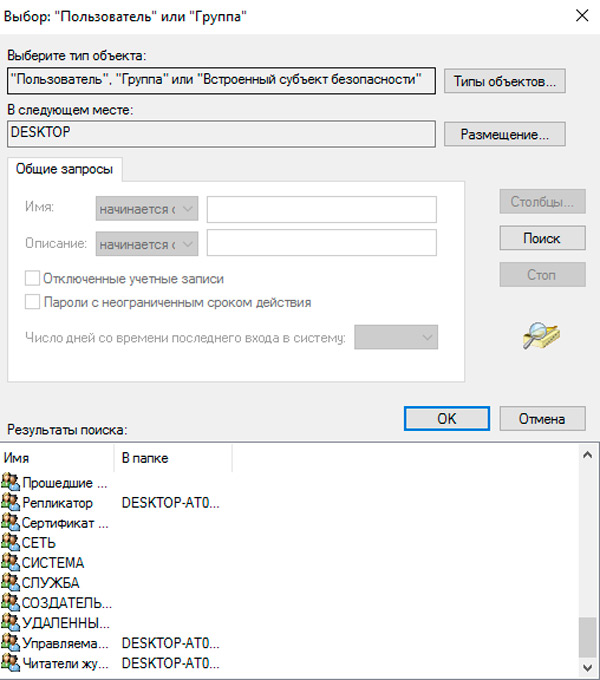
- Valige loendist profiil, mille järel tähistame suvandi „Täielik juurdepääs” üldises lubades ja salvestame parameetrid.
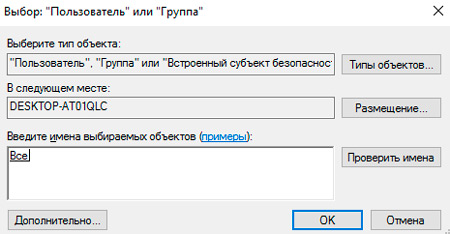
On tõenäoline, et kausta ei eemaldata kogu sisuga täielikult ka pärast manipuleerimist. Selle põhjuseks on asjaolu, et opsüsteemi töö ajal kasutatakse teatud konfiguratsioonielemente, mis tähendab, et kui objekt praegu Windowsi kasutab, ei saa seda tähelepanuta jäetud süsteemi abil eemaldada. Selle stsenaariumi korral käivitatakse meetod, mis hõlmab OS -i puhast laadimist ja käsurida kasutamist faili kustutamise protseduuri jaoks vajalike käskude sisestamisega.
Teatud objektide likvideerimine arvutist tehakse erinevatel eesmärkidel, kuid selliste toimingute tegemisel peate mõistma, et paljud elemendid on olulised operatsiooniruumi korrektseks toimimiseks ega kaitsta ainult standardkasutusse eemaldamise eest. Kui fail viitab süsteemi komponentidele, ei pruugi seda kustutada, nii et selles küsimuses on vaja olla äärmiselt ettevaatlik, et mitte kahjustada OS -i.

